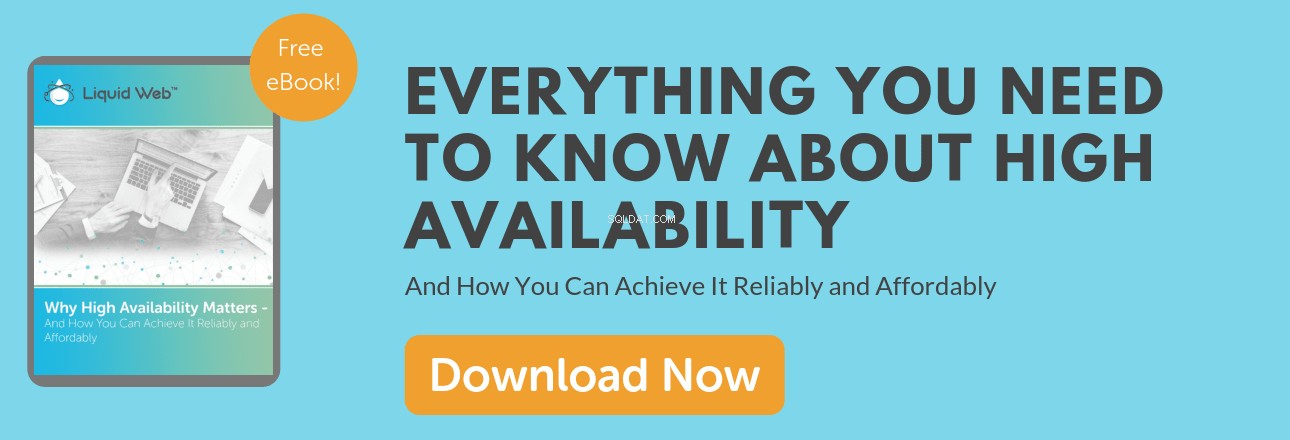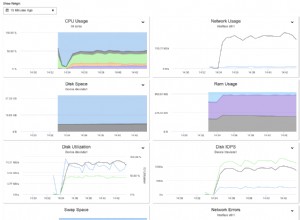Như chúng ta đã khám phá trong bài viết trước của loạt bài về Hiệu suất MySQL:MySQL so với MariaDB, có rất ít nhược điểm khi sử dụng MariaDB thay vì MySQL tiêu chuẩn. MariaDB có tính khả dụng cao của chúng tôi đã chứng tỏ mình là một người kế nhiệm xứng đáng với những nhược điểm dễ dàng được giảm thiểu. Như bài cuối cùng trong loạt bài của chúng tôi, chúng tôi sẽ tập trung vào việc nâng cấp lên phiên bản MySQL và MariaDB khác nhau trên các máy chủ sau:
CentOS 6/7
- MySQL sang MariaDB trên CentOS 6/7 với cPanel
- MySQL sang MariaDB trên CentOS 7 với Plesk Onyx 17
- MySQL 5.1-5.5 đến MariaDB 5.5 trên CentOS 6
- MariaDB 5.5 đến MariaDB 10.0 trên CentOS 6
Ubuntu 14.04 / 16.04
- MySQL 5.1-5.5 đến MariaDB 5.5 trên Ubuntu 14.04
- MySQL 5.7 đến MariaDB 10.2 trên Ubuntu 16.04
Chọn Gói nâng cấp MariaDB
Việc chọn kế hoạch nâng cấp phù hợp yêu cầu xác định phiên bản MySQL nào đang chạy trên hệ thống dự định. Một phương pháp phổ biến để xác định phiên bản MySQL mà máy chủ hiện đang chạy là truy vấn chính máy chủ để báo cáo phiên bản đó. Điều này hoạt động giống nhau mặc dù bản phân phối Linux đang chạy trên máy chủ:
mysql -h localhost -e 'HIỂN THỊ CÁC BIẾN TẦN NHƯ "phiên bản" \ G'
Đầu ra mẫu:

~ $ mysql -h localhost -p -e 'HIỂN THỊ CÁC BIẾN TẦN NHƯ "phiên bản" \ G'
*********************** **** 1. hàng ***************************
Tên_biến:phiên bản
Giá trị:5.5.61 -MariaDB
Khi bạn đã xác định được phiên bản MySQL của mình, hãy sử dụng khóa bên dưới để xác định quy trình nâng cấp chính xác cho máy chủ cụ thể của bạn. Một số phiên bản của MySQL yêu cầu nâng cấp lên MariaDB 5.5 trước khi nâng cấp lên phiên bản MariaDB 10.x.
Nâng cấp từ MySQL lên MariaDB
Quá trình nâng cấp là tương tự giữa hầu hết các loại máy chủ. Có sự khác biệt với các lệnh cụ thể được thực thi, nhưng quy trình tổng thể tuân theo Quy trình nâng cấp chung:
- Lên lịch thời gian ngừng hoạt động chính xác.
- Đảm bảo sao lưu đầy đủ.
- Xóa các gói / tệp nhị phân MySQL hiện có.
- Cài đặt đúng kho lưu trữ MariaDB.
- Xóa bộ nhớ đệm của kho để xóa dữ liệu gói cũ.
- Cài đặt gói MariaDB thông qua trình quản lý gói của hệ thống.
- Khởi động MariaDB bằng cách khởi động dịch vụ MySQL.
- Chạy tập lệnh nâng cấp MySQL.
- Xác nhận cơ sở dữ liệu MySQL có thể truy cập được và dữ liệu là chính xác
Chúng tôi đã bao gồm các quy trình cụ thể bên dưới cho các hệ thống Liquid Web khác nhau. Trước khi chọn quy trình nâng cấp hiện hành của bạn, hãy để chúng tôi xem xét hai bước đầu tiên trong Quy trình nâng cấp chung ở trên . Các bước này thường phổ biến và rất quan trọng đối với sự thành công của bất kỳ kế hoạch bảo trì nào.
Lên lịch thời gian ngừng hoạt động chính xác
Lên lịch cho các cửa sổ bảo trì thích hợp để thực hiện các thay đổi ảnh hưởng đến môi trường sản xuất có thể rất phức tạp. Cửa sổ sự kiện bảo trì phải bao gồm đủ thời gian để thực hiện tất cả các tác vụ cần thiết trong kế hoạch bảo trì, cộng với mọi sự cố và thời gian bổ sung để hoàn thành Kế hoạch đảo ngược nếu cần.
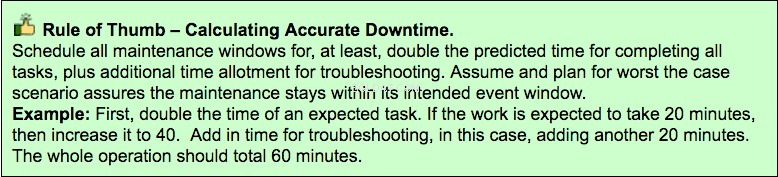
Đảm bảo sao lưu đầy đủ
Kế hoạch sao lưu bảo trì có nhiều thứ hơn là chỉ sao lưu các tệp và cơ sở dữ liệu. Cũng cần thiết lập Kế hoạch đảo ngược, trong đó phác thảo quy trình khôi phục môi trường về trạng thái ban đầu trước khi bắt đầu bảo trì.
Các sự kiện bảo trì đôi khi có thể dẫn đến các vấn đề không lường trước được với phương án hoàn nguyên về sao lưu. Có cả kế hoạch sao lưu hợp lệ và kế hoạch đảo ngược hợp lệ để khôi phục dịch vụ là một thành phần quan trọng để bảo trì thành công. Dưới đây là phác thảo của cả Kế hoạch dự phòng mẫu và Kế hoạch chuyển đổi mẫu có thể được sử dụng với quy trình nâng cấp của bài viết này.
Kế hoạch sao lưu mẫu
+Kế hoạch đảo ngược mẫu
+ MySQL sang MariaDB trên CentOS 6/7 với cPanel
Tất cả hình ảnh máy chủ cPanel của Liquid Web đều bao gồm MariaDB 5.5 đã được cài đặt. Điều này bao gồm cả hình ảnh máy chủ CentOS 6 và CentOS 7. Không cần nâng cấp trừ khi yêu cầu dòng MariaDB 10.x. Để nâng cấp thủ công, các quy trình được cung cấp bởi MariaDB tại đây:Nâng cấp từ MariaDB 5.5 lên MariaDB 10.0, nếu không, cPanel cung cấp giao diện điểm - &- nhấp dễ dàng thực hiện tất cả các công việc nặng nhọc cho bạn. Thực hiện theo một trong các quy trình bên dưới ở biểu mẫu 'Chỉ văn bản' hoặc biểu mẫu Đồ họa.

Hướng dẫn nâng cấp cPanel MariaDB:
Bước A) Xác nhận các bản sao lưu có sẵn trước khi tiếp tục vào thời gian đã lên lịch.
Bước B) Đăng nhập vào WHM và tải Bản nâng cấp MySQL / MariaDB trang:
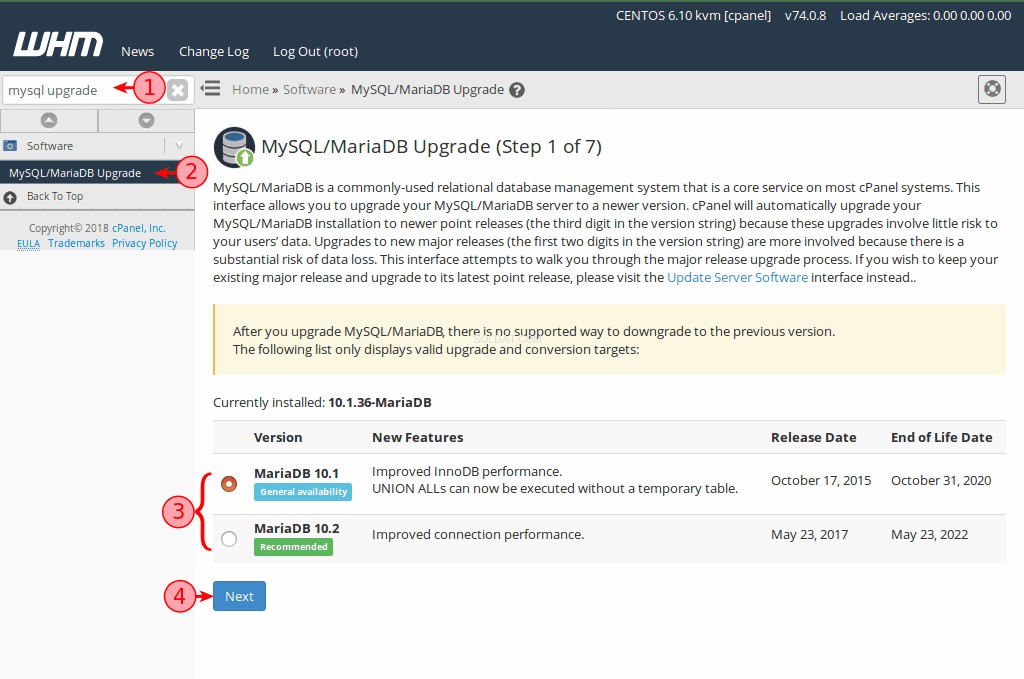
① Sử dụng hộp tìm kiếm nhanh ở bên trái và nhập:nâng cấp mysql
② Định vị và nhấp vào Bản nâng cấp MySQL / MariaDB liên kết.
③ Đã chọn phiên bản MariaDB mong muốn của bạn.
④ Nhấp vào nút Tiếp theo.
Bước C) Chờ “ Cảnh báo nâng cấp ”Để hoàn tất tải.
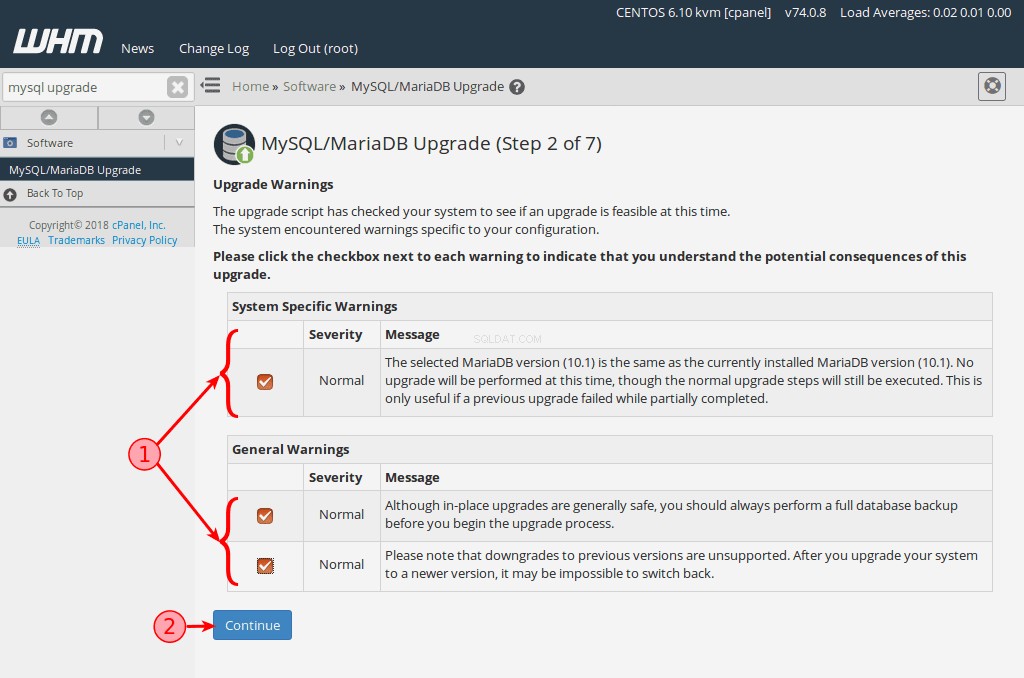
① Đọc và xác nhận từng thông báo cảnh báo bằng cách bật từng hộp kiểm.
② Nhấp vào nút Tiếp tục.
Bước D) Chờ “ Loại nâng cấp ”Để hoàn tất tải.
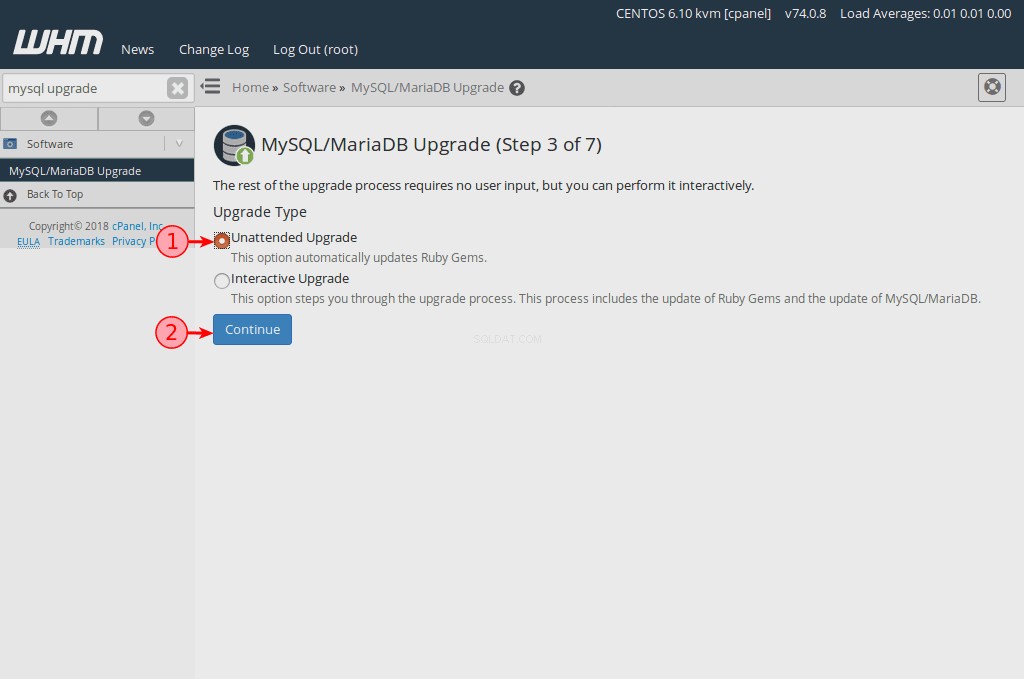
① Chọn Nâng cấp không cần giám sát để có trải nghiệm nâng cấp liền mạch.
② Nhấp vào nút Tiếp tục.
Bước E) Chờ quá trình nâng cấp hoàn tất.
 MySQL thành MariaDB trên CentOS 7 với Plesk Onyx 17
MySQL thành MariaDB trên CentOS 7 với Plesk Onyx 17
Tất cả hình ảnh máy chủ Liquid Web CentOS 7 bao gồm MariaDB 5.5 đã được cài đặt, bao gồm cả máy chủ CentOS 7 Plesk Onyx 17 của chúng tôi. Không cần nâng cấp trừ khi yêu cầu dòng MariaDB 10.x. Trong những trường hợp này, hãy làm theo Quy trình nâng cấp MariaDB Plesk tiêu chuẩn tại đây:Cách nâng cấp MySQL 5.5 lên 5.6 / 5.7 hoặc MariaDB 5.5 lên 10.0 / 10.1 / 10.2 trên Linux
MySQL 5.1-5.5 đến MariaDB 5.5 trên CentOS 6
Do giới hạn về khả năng tương thích, MySQL 5.1, 5.2, 5.3 và 5.5.x phải được nâng cấp lên MariaDB 5.5 và không thể nâng cấp trực tiếp lên MariaDB 10.0. Kế hoạch nâng cấp này sẽ hướng dẫn cách nâng cấp bất kỳ một trong các phiên bản MySQL không dùng nữa này lên MariaDB 5.5. Sau khi quá trình nâng cấp lên MariaDB 5.5 hoàn tất, hãy làm theo Cách nâng cấp MariaDB 5.5 lên MariaDB 10.0 trên CentOS 6 hướng dẫn để tiếp tục quá trình nâng cấp lên MariaDB 10.
Bước 1: Xác nhận các bản sao lưu có sẵn trước khi tiếp tục vào thời gian đã lên lịch.
Bước 2: Dừng dịch vụ MySQL.
dịch vụ mysqld dừng
Đầu ra mẫu:
~ $ service mysqld restart
Stop mysqld:[OK]

Bước 3: Cài đặt kho lưu trữ MariaDB 5.5 cho CentOS 6
cat [mariadb] Lệnh này không có đầu ra hiển thị trừ khi xảy ra lỗi.
name =MariaDB
baseurl =http://yum.mariadb.org/5.5/centos6 -amd64
gpgkey =https://yum.mariadb.org/RPM-GPG-KEY-MariaDB
gpgcheck =1
EOF
Bước 4: Làm sạch bộ nhớ cache của kho lưu trữ yum
yum làm sạch tất cả
Đầu ra mẫu:
~ $ yum dọn dẹp tất cả
Plugin đã tải:quickmirror
Làm sạch repos:base extras mariadb update
Dọn dẹp mọi thứ
Dọn dẹp danh sách các máy nhân bản nhanh nhất
Bước 5: Loại bỏ các gói MySQL
yum xóa mysql-server mysql Đầu ra mẫu:
Đang chạy kiểm tra giao dịch Cắt ngắn cho ngắn gọn.
Kiểm tra giao dịch thành công
Đang chạy giao dịch
Xóa:mysql-server-5.1.73-8.el6_8.x86_64 1/1
cảnh báo:/ var / log / mysqld.log được lưu dưới dạng /var/log/mysqld.log.rpmsave
Đang xác minh:mysql-server-5.1.73-8.el6_8.x86_64 1/1
Đã xóa:
mysql -server.x86_64 0:5.1.73-8.el6_8
Hoàn thành!
Bước 6: Cài đặt MariaDB-server và MariaDB-client gói qua yum.
yum cài đặt MariaDB-server MariaDB-client -y
Đầu ra mẫu: Đã cài đặt: Cắt ngắn cho ngắn gọn.
MariaDB-client.x86_64 0:10.1.35-1.el6 MariaDB-compat.x86_64 0:10.1.35-1.el6 MariaDB-server.x86_64 0:10.1.35 -1.el6
Đã cài đặt phụ thuộc:
MariaDB-common.x86_64 0:10.1.35-1.el6 boost-program-options.x86_64 0:1.41.0-28.el6
galera .x86_64 0:25.3.23-1.rhel6.el6 jemalloc.x86_64 0:3.6.0-1.el6
Đã thay thế:
mysql-libs.x86_64 0:5.1.73-8.el6_8
Hoàn thành!
Bước 7: Khởi động lại dịch vụ MySQL
bắt đầu dịch vụ mysql Đầu ra mẫu:

~ $ service mysql start Bước 8:Chạy công cụ nâng cấp MySQL
Bắt đầu MariaDB.180808 18:21:13 mysqld_safe Đăng nhập vào '/var/lib/mysql/cent6.hostname.err'.
180808 18:21:13 mysqld_safe Khởi động trình nền mysqld với cơ sở dữ liệu từ / var / lib / mysql
THÀNH CÔNG!
mysql_upgrade Đầu ra mẫu:
~ $ mysql_upgrade Cắt ngắn cho ngắn gọn.
Đã phát hiện nâng cấp MySQL
Giai đoạn 1/4:Sửa chế độ xem từ mysql
mysql
mysql.columns_priv OK
mysql.db OK
mysql.event OK
mysql.func OK
mysql.time_zone_leap_second OK
mysql.time_zone_name OK
mysql.time_zone_transition OK
mysql.time_zone_transition_type OK
mysql .user OK
Giai đoạn 4/4:Chạy 'mysql_fix_privilege_tables'
OK
Bước 9:Xác nhận máy chủ MariaDB đang chạy như mong đợi
mysql -e 'HIỂN THỊ CÁC BIẾN CHỨNG NHƯ "phiên bản" \ G' Đầu ra mẫu:
~ $ mysql -e 'HIỂN THỊ CÁC BIẾN CHỨNG NHƯ "phiên bản" \ G'
*************************** 1 . row ***************************
Variable_name:version
Giá trị:5.5.61-MariaDB
Bước 10: Nâng cấp hoàn tất, hãy kiểm tra xem cơ sở dữ liệu của bạn có tồn tại và đang hoạt động hay không.
[ Tùy chọn ] làm theo hướng dẫn Cách nâng cấp MariaDB 5.5 lên MariaDB 10.0 trên CentOS 6.
MariaDB 5.5 đến MariaDB 10.0 trên CentOS 6
Bước 1: Xác nhận các bản sao lưu có sẵn trước khi tiếp tục vào thời gian đã lên lịch.
Bước 2: Xóa tất cả các gói MariaDB.
yum xóa MariaDB- * Đầu ra mẫu:
Đang chạy kiểm tra giao dịch Cắt ngắn cho ngắn gọn.
Kiểm tra giao dịch thành công
Đang chạy giao dịch
Xóa:MariaDB-server-5.5.61-1.el6.x86_64 1/2
Xóa:MariaDB-client-5.5.61-1.el6.x86_64 2/2
Đang xác minh:MariaDB-server-5.5.61-1.el6.x86_64 1/2
Đang xác minh:MariaDB- client-5.5.61-1.el6.x86_64 2/2
Đã xóa:
MariaDB-client.x86_64 0:5.5.61-1.el6 MariaDB-server.x86_64 0:5.5.61-1 .el6
Hoàn thành!
Bước 3: Xóa kho lưu trữ MariaDB hiện có.
rm -f /etc/yum.repos.d/MariaDB*.repo Lệnh này không có đầu ra hiển thị trừ khi xảy ra lỗi.
Bước 4: Tạo tệp kho lưu trữ MariaDB 10.O Yum.
cat [mariadb] Lệnh này không có đầu ra hiển thị trừ khi xảy ra lỗi.
name =MariaDB
baseurl =http://yum.mariadb.org/10.0/centos6 -amd64
gpgkey =https://yum.mariadb.org/RPM-GPG-KEY-MariaDB
gpgcheck =1
EOF
Bước 5: Làm sạch bộ nhớ cache của Yum.
yum làm sạch tất cả
Đầu ra mẫu:
~ $ yum dọn dẹp tất cả
plugin đã tải:quickmirror
Cleaning repos:base extras mariadb update
Cleaning up Everything
Dọn dẹp danh sách các máy nhân bản nhanh nhất
Bước 6: Cài đặt MariaDB-server và MariaDB-client gói qua Yum.
yum cài đặt MariaDB-server MariaDB-client Đầu ra mẫu:
Cắt ngắn cho ngắn gọn.
Chạy kiểm tra giao dịch
Kiểm tra giao dịch thành công
Đang chạy giao dịch
Cài đặt:MariaDB-client-10.0.36-1.el6.x86_64 1 / 2
Cài đặt:MariaDB-server-10.0.36-1.el6.x86_64 2/2
Đang xác minh:MariaDB-server-10.0.36-1.el6.x86_64 1/2
Đang xác minh:MariaDB-client-10.0.36-1.el6.x86_64 2/2
Đã cài đặt:
MariaDB-client.x86_64 0:10.0.36-1.el6 MariaDB-server.x86_64 0:10.0 .36-1.el6
Hoàn thành!
Bước 7: Khởi động Dịch vụ MySQL.
dịch vụ mysql start
Bước 8: Chạy tập lệnh Nâng cấp MySQL.
mysql_upgrade
Bước 9: Nâng cấp hoàn tất, hãy kiểm tra xem cơ sở dữ liệu của bạn có tồn tại và đang hoạt động hay không.
MySQL 5.1-5.5 đến MariaDB 5.5 trên Ubuntu 14.04
Bước 1: Xác nhận các bản sao lưu có sẵn trước khi tiếp tục vào thời gian đã lên lịch.
Bước 2: Cài đặt kho lưu trữ MariaDB 5.5 bằng một lớp lót này, nó sẽ cài đặt các công cụ cần thiết cần thiết (nếu thiếu), khóa GPG Ubuntu 14.04 và kho lưu trữ MariaDB 5.5 trong khi cập nhật bộ đệm gói apt.
sudo apt-get install software-properties-common -y
sudo apt-key adv --recv-key --keyserver hkp://keyserver.ubuntu.com:80 0xcbcb082a1bb943db
sudo add -apt-repository 'deb [Arch =amd64, i386, ppc64el] http://ftp.osuosl.org/pub/mariadb/repo/5.5/ubuntu trusty main'
sudo apt-get update
Đầu ra ví dụ:
~ $ sudo apt-get install software-properties-common -y> / dev / null Cắt ngắn cho ngắn gọn.
~ $ sudo apt-key adv --recv-key - -keyserver hkp://keyserver.ubuntu.com:80 0xcbcb082a1bb943db
Thực thi:gpg --ignore-time-xung đột --no-options --no-default-keyring --homedir /tmp/tmp.PtpHIXMNvY - -no-auto-check-trustdb --trust-model always --keyring /etc/apt/trusted.gpg --primary-keyring /etc/apt/trusted.gpg --recv-key --keyserver hkp:// keyerver.ubuntu.com:80 0xcbcb082a1bb943db
gpg:yêu cầu khóa 1BB943DB từ máy chủ hkp keyerver.ubuntu.com
gpg:key 1BB943DB:public key "MariaDB Package Signing Key
gpg:Tổng số đã xử lý:1
gpg:đã nhập:1
~ $ sudo add-apt-repository 'deb [Arch =amd64, i386, ppc64el] http:/ /ftp.osuosl.org/pub/mariadb/repo/5.5/ubuntu trusty main '
~ $ sudo apt-get update> / dev / null
Bước 3: Dừng dịch vụ mysql.
dịch vụ sudo dừng mysql
Đầu ra mẫu:
~ $ sudo service mysql stop
mysql stop / wait
Bước 4: Đổi tên tệp cấu hình MySQL /etc/mysql/my.cnf thành /etc/mysql/my.cnf.bak. Bước này là cần thiết để đảm bảo tất cả các chỉ thị / biến không tương thích đã bị xóa khỏi cấu hình để tránh sự cố với cài đặt.
sudo mv /etc/mysql/my.cnf{,.bak}

Bước 5: Cài đặt mariadb-server bưu kiện. Thao tác này sẽ đồng thời xóa các tệp nhị phân MySQL hiện có và sau đó cài đặt các tệp nhị phân MariaDB mới.
sudo apt-get install mariadb-server -y
Đầu ra mẫu:
+Bước 6: Trong quá trình cài đặt, một hộp thoại trên màn hình sẽ xuất hiện nhắc thay đổi mật khẩu gốc MySQL hai lần. Làm theo hướng dẫn để thay đổi mật khẩu hoặc bỏ qua thay đổi bằng cách cung cấp mật khẩu trống.
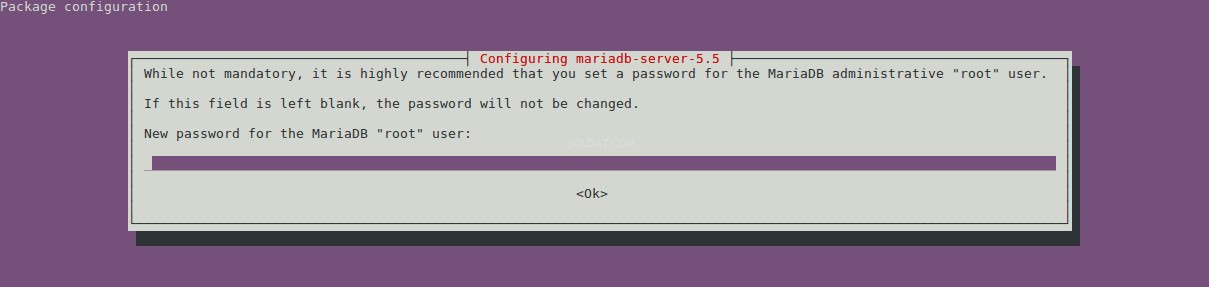
Bước 7: Khi hoàn tất thành công, dịch vụ mysql sẽ tự động khởi động và tập lệnh mysql_upgrade được hoàn thành tự động trong quá trình cài đặt.
A) Kiểm tra xem dịch vụ mysql có đang chạy hay không. trạng thái mysql dịch vụ sudo
Đầu ra mẫu:
~ $ sudo service mysql status
mysql start / running, process 4745
B) Kiểm tra xem mysql_upgrade đã thành công chưa. sudo mysql_upgrade
Đầu ra mẫu:
~ $ sudo mysql_upgrade
Bản cài đặt MySQL này đã được nâng cấp lên 5.5.61-MariaDB, hãy sử dụng --force nếu bạn vẫn cần chạy mysql_upgrade
Bước 8: Nâng cấp hoàn tất, hãy kiểm tra xem cơ sở dữ liệu của bạn có tồn tại và đang hoạt động hay không.
MySQL 5.7 đến MariaDB 10.2 trên Ubuntu 16.04
Bước 1: Xác nhận các bản sao lưu có sẵn trước khi tiếp tục vào thời gian đã lên lịch.
Bước 2: Kiểm tra tài khoản gốc cục bộ có mật khẩu thích hợp không. Trước khi nâng cấp lên MariaDB 10.2, hãy kiểm tra ‘root’ @ ’localhost’ người dùng để đảm bảo mật khẩu được chỉ định theo cách khác, auth_socket plugin sử dụng mật khẩu trống. Đây là thực tế phổ biến trong các thiết lập cũ hơn và gây ra sự cố với quá trình nâng cấp do chế độ mặc định của MariaDB 10.2 trong SQL nghiêm ngặt.
Tập lệnh sau sẽ in chi tiết người dùng root cục bộ.
mysql -e 'chọn Người dùng, Máy chủ lưu trữ, Trình cắm, chuỗi xác thực từ người dùng nơi chứng thực_string ="" và plugin ="auth_socket";' mysql
Đầu ra mẫu:
~ $ mysql -e 'chọn Người dùng, Máy chủ, Trình cắm, Hệ thống xác thực từ người dùng trong đó Xác thực_string ="" và plugin ="auth_socket";' mysql
+ ------ + ----------- + ------------- + ----------- ------------ +
| Người dùng | Người dẫn chương trình | Trình cắm | chuỗi xác thực |
+ ------ + ----------- + ------------- + ---------- ------------- +
| gốc | localhost | auth_socket | |
+ ------ + ----------- + ------------- + ----------- ------------ +
Dưới đây là hai ví dụ về cách cập nhật các mục nhập này.
Phương pháp Automagic :Một lớp lót sau đọc mật khẩu từ /root/.my.cnf và sử dụng mật khẩu đó để cập nhật mục nhập người dùng MySQL, nếu tệp tồn tại.

sudo test -e /root/.my.cnf &&sudo mysql -e "ALTER USER 'root' @ 'localhost' ĐƯỢC XÁC ĐỊNH VỚI mysql_native_password BY '$ (awk -F" [='] "'tolower ($ 1) ~ / password / {print $ (NF-1)} '/root/.my.cnf)'; chọn Người dùng, Máy chủ lưu trữ, Trình cắm, chuỗi xác thực từ người dùng trong đó user ='root' và host ='localhost'; " mysql || echo “ERROR:/root/.my.cnf không tồn tại, bạn có phải root không?”
Đầu ra mẫu:
~ $ sudo test -e /root/.my.cnf &&sudo mysql -e "ALTER USER 'root' @ 'localhost' ĐƯỢC XÁC ĐỊNH VỚI mysql_native_password BY '$ (awk -F "[=']"' tolower ($ 1) ~ / password / {print $ (NF-1)} '/root/.my.cnf)'; chọn Người dùng, Máy chủ, Trình cắm, chuỗi xác thực từ người dùng trong đó người dùng ='root' và host ='localhost'; " mysql || echo “LỖI:/root/.my.cnf không tồn tại, bạn đã root chưa?”
+ ------ + ----------- + ------ ----------------- + -------------------------------- ----------- +
| Người dùng | Người dẫn chương trình | Trình cắm | chuỗi xác thực |
+ ------ + ----------- + ----------------------- + ------------------------------------------- +
| gốc | localhost | mysql_native_password | * 40C5E49F0CC7BDC637FEEDFBF14FF100C37619D7 |
+ ------ + ----------- + ----------------------- + ------------------------------------------- +
Phương pháp thủ công: Cú pháp sau là cần thiết để thêm mật khẩu thích hợp vào tài khoản người dùng root. Đừng quên cập nhật tệp /root/.my.cnf bằng mật khẩu chính xác, nếu không bản cập nhật của bạn có thể gặp lỗi. Đảm bảo thay thế mật khẩu chính xác cho SuperSecretPass.
ALTER NGƯỜI DÙNG ‘root’ @ ’localhost’ ĐƯỢC XÁC NHẬN VỚI mysql_native_password BỞI ‘SuperSecretPass’;
Bước 3: Cài đặt kho lưu trữ MariaDB 10.2. Đây là một tập thơ nhiều lệnh sẽ cài đặt các công cụ cần thiết cần thiết, khóa GPG, kho lưu trữ và cập nhật bộ đệm gói.
sudo apt-get install software-properties-common -y> / dev / null
sudo apt-key adv --recv-key --keyserver hkp://keyserver.ubuntu.com:80 0xF1656F24C74CD1D8
sudo add-apt-repository 'deb [Arch =amd64, arm64, i386, ppc64el] http://ftp.osuosl.org/pub/mariadb/repo/10.2/ubuntu xenial main'
sudo apt -get cập nhật> / dev / null
Đầu ra ví dụ:
~ $ sudo apt-get install software-properties-common -y Cắt ngắn cho ngắn gọn.
~ $ sudo apt-key adv --recv-key --keyserver hkp://keyserver.ubuntu .com:80 0xF1656F24C74CD1D8
Thực thi:/tmp/tmp.J8PdET9w5B/gpg.1.sh --recv-key
--keyserver
hkp://keyserver.ubuntu.com:80
0xF1656F24C74CD1D8
gpg:yêu cầu khóa C74CD1D8 từ máy chủ hkp keyerver.ubuntu.com
gpg:key C74CD1D8:public key "MariaDB Signing Key
gpg:Tổng số đã xử lý:1
gpg:đã nhập:1 (RSA:1)
~ $ sudo add-apt-repository 'deb [Arch =amd64, arm64, i386, ppc64el] http://ftp.osuosl.org/pub/mariadb/repo/10.2/ubuntu xenial main '
~ $ sudo apt-get update> / dev / null
Bước 4: Dừng dịch vụ mysql.
dịch vụ sudo dừng mysql
Đầu ra mẫu:
~ $ sudo service mysql stop
mysql stop / wait

Bước 5: Đổi tên tệp cấu hình MySQL /etc/mysql/my.cnf thành /etc/mysql/my.cnf.bak. Bước này là cần thiết để đảm bảo tất cả các chỉ thị / biến không tương thích đã bị xóa khỏi cấu hình để tránh sự cố với cài đặt.
sudo mv /etc/mysql/my.cnf{,.bak}
Bước 6: Cài đặt gói máy chủ mariadb. Thao tác này sẽ đồng thời xóa các tệp nhị phân MySQL hiện có và sau đó cài đặt các tệp nhị phân MariaDB mới.
sudo apt-get install mariadb-server -y Đầu ra mẫu:
~ $ sudo apt install mariadb-server -y
Bước 7: Trong quá trình cài đặt, một hộp thoại trên màn hình sẽ xuất hiện nhắc rằng không thể thay đổi mật khẩu gốc vì mật khẩu đã được đặt sẵn. Nhấn enter để tiếp tục.
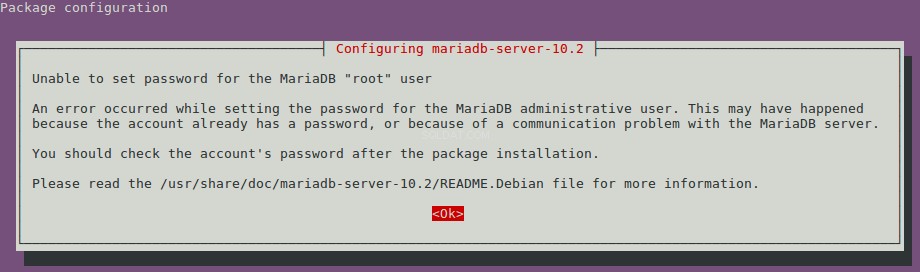
Bước 8: Khi hoàn tất thành công, dịch vụ mysql sẽ tự động bắt đầu.
trạng thái mysql dịch vụ sudo Đầu ra mẫu:
~ $ sudo service mysql status
mysql start / running, process 4745
Bước 9: Cuối cùng, chạy mysql_upgrade để hoàn tất nâng cấp.
sudo mysql_upgrade Đầu ra minh họa các lỗi bình thường khi nâng cấp.
Đầu ra mẫu:
+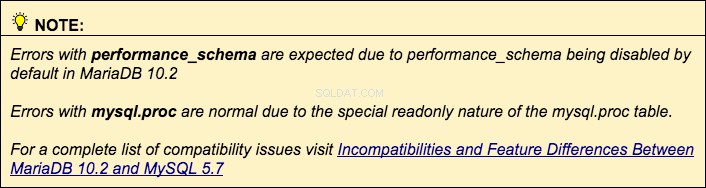
Bước 10: Nâng cấp hoàn tất, hãy kiểm tra xem cơ sở dữ liệu của bạn có tồn tại và đang hoạt động hay không.